Microsoft ต้องการแจ้งให้คุณทราบโดยเร็วที่สุด และนั่นจะอธิบายว่าทำไมทุกครั้งที่คุณเปิดแท็บเริ่มต้น/ใหม่ คุณจึงเห็นบทความข่าวเหล่านั้น แต่ถ้าคุณไม่ต้องการจัดการกับพวกเขาทุกครั้งที่ใช้เบราว์เซอร์ล่ะ ข่าวดีก็คือมีวิธีกำจัดบทความเหล่านั้นอย่างรวดเร็วและง่ายดาย
ข้อเสียของโฆษณาเหล่านี้คือมีแนวโน้มที่จะกลับมาหลังจากอัปเดต Windows 10 ครั้งใหญ่ ไม่สำคัญว่าคุณจะปิดการใช้งานหรือไม่ พวกเขาจะกลับมาหลังจากการอัพเดทแต่ละครั้ง สิ่งที่ดีที่กระบวนการนั้นรวดเร็วและง่ายดาย
วิธีปิดหน้าเริ่มต้นในเบราว์เซอร์ Edge
หากต้องการลบหน้าเริ่มต้นที่ไม่ต้องการเหล่านี้ ให้เปิด Edge แล้วคลิกตัวเลือกฟันเฟืองหรือซ่อนฟีด จะอยู่ใกล้ด้านบนขวาของหน้าเริ่มต้น
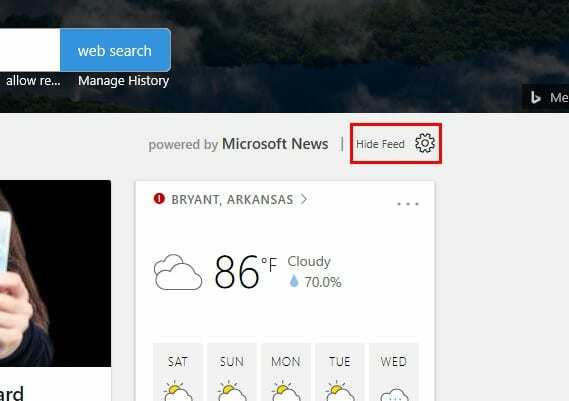
เมื่อหน้าต่างถัดไปปรากฏขึ้น อย่าลืมคลิกช่องที่ระบุว่าซ่อนฟีดข่าวของฉัน คลิกปุ่มบันทึกสีน้ำเงินที่ด้านล่างเพื่อบันทึกการเปลี่ยนแปลงของคุณ
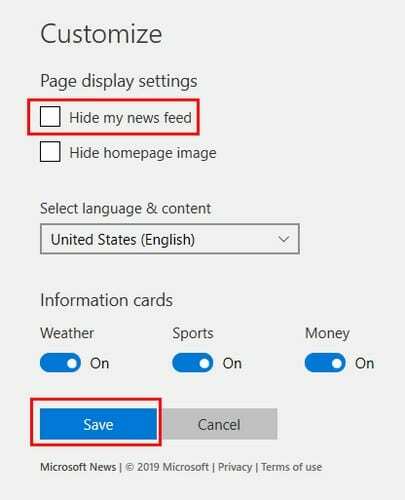
จากนี้ไป คุณจะไม่เห็นบทความข่าวในหน้าเริ่มต้น แต่คุณจะเห็นทุกครั้งที่เปิดแท็บใหม่ หากต้องการให้เรื่องราวหายไปจากแท็บใหม่ คุณจะต้องทำการปรับเปลี่ยนอีกรายการหนึ่ง ขออภัย หน้าเริ่มต้นและแท็บใหม่มีการตั้งค่าที่แตกต่างกันในการซ่อนบทความ
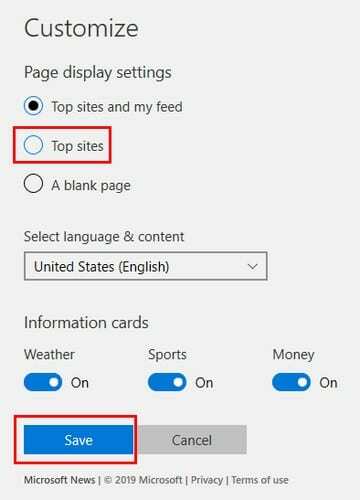
เปิดแท็บใหม่และคลิกที่ล้อฟันเฟืองเหมือนที่เคยทำ เมื่อหน้าต่างใหม่ปรากฏขึ้น ให้คลิกที่ตัวเลือก Topsites (อันที่สองลงไป) และคลิกที่ปุ่มบันทึกสีน้ำเงินที่ด้านล่าง เพียงเท่านี้ ทุกครั้งที่คุณดูหน้าเริ่มต้นหรือเปิดแท็บใหม่ คุณจะไม่ต้องดูบทความเหล่านั้นอีกต่อไป
โปรดจำไว้ว่า การตั้งค่าเหล่านี้จะถูกลบในการอัปเดต Windows ทุกครั้ง ดังนั้นเมื่อคุณได้รับการอัปเดต คุณจะต้องทำซ้ำขั้นตอนที่กล่าวถึงก่อนหน้านี้
บทสรุป
ข้อดีอย่างหนึ่งของเบราว์เซอร์ Edge คือทำให้ทุกอย่างง่ายขึ้น อย่างที่คุณเห็น การกำจัดบทความเหล่านั้นอยู่ห่างออกไปเพียงไม่กี่คลิก ทำไมบทความเหล่านั้นถึงน่ารำคาญมาก? แบ่งปันความคิดของคุณกับฉันในความคิดเห็นด้านล่าง